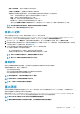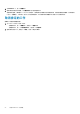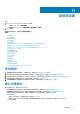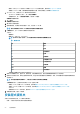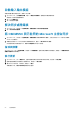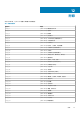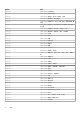Users Guide
• 排程 LC 記錄收集 — 選取以定期匯出作用中的記錄。
在排程 LC 記錄收集中,選取要匯出記錄檔的日期與時間。
視檔案需匯出的頻率選取選項按鈕。可用的排程頻率選項用以確定您想收集 LC 記錄的頻率:
• 永不 — 此選項為預設選項。選取以在排定的時間僅匯出 LC 記錄一次。
• 每天 — 選取以在排定的時間每天匯出 LC 記錄。
• 每週一次 — 選取以在排定的時間每週匯出 LC 記錄一次。
• 每 4 週一次 — 選取以在排定的時間每四週匯出 LC 記錄一次。
• (選用) 選取在網路共用備份 LC 記錄核取方塊,以透過提供 Windows 認證在 CIFS 網路共用儲存備份的 LC 記錄。
註: 由於匯出的檔案皆為大型檔案,請提供具足夠儲存空間的共用資料夾,。
若要追蹤此工作,移至工作清單選項預設為已選取。
檢視 LC 紀錄
您可以檢視所有作用中的 LC 記錄、搜尋詳細說明,並以 CSV 格式下載記錄。
依照 Dell EMC OpenManage Integration for Microsoft System Center 7.1 for System Center Configuration Manager
與
System Center
Virtual Machine Manager
安裝指南
的
瀏覽器設定
一節所述,將 OMIMSSC 設備加入本機內部網路網站清單中。
1. 在 OMIMSSC 中,按一下維護中心。選擇伺服器或伺服器群組,按一下 LC 記錄下拉式選單,再按一下檢視 LC 記錄。
2. 所有選取的群組之伺服器和收集 LC 記錄的伺服器會與其 LC 記錄檔一起列出。按一下檔案名稱,以檢視該伺服器專屬 LC 記錄檔
中的所有記錄項目。如需更多資訊,請參閱檔案說明。
3. (可選) 使用搜尋方塊以搜尋所有記錄檔中的說明,並以 CSV 格式匯出檔案。
在 LC 檔案中有兩種方法可以搜尋訊息說明:
• 按一下檔案名稱以開啟 LC 記錄檔,然後在搜尋方塊中搜尋說明。
• 在搜尋方塊中輸入說明文字,然後檢視所有包含這些例項文字的 LC 檔案。
註: 如果 LC 記錄訊息的說明太長,該訊息會被截斷為 80 個字元。
註: 顯示在 LC 記錄訊息旁的時間是依照 iDRAC 時區。
檔案說明
使用此頁面檢視建議動作的詳細資訊,以及有助於特定伺服器進行追蹤或警示的其他技術資訊。
若要檢視檔案的內容,請按一下檔案名稱:
• 您可以搜尋特定訊息說明。
• 您可以在視窗中檢視記錄檔案或將檔案下載以檢視其他的記錄訊息。
• 您可以檢視使用者提供的任何關於活動的意見。
註: 使用搜尋選項時,只有搜尋結果會匯出至 CSV 檔案。
註: 如果訊息太長,該訊息會被截斷為 80 個字元。
註: 按一下訊息 ID 以檢視更多關於訊息的資訊。
匯出清查
將所選伺服器或伺服器群組的清查匯出至 XML 或 CSV 格式檔案。您可以將此資訊儲存在 Windows 共用目錄中,或在管理系統上。
使用此清查資訊以在更新來源中建立參考清查檔案。
確定您依照 Dell EMC OpenManage Integration for Microsoft System Center Version 7.1 for System Center Configuration Manager
與
System Center Virtual Machine Manager
安裝指南
的
瀏覽器設定
一節中所述方式設定瀏覽器設定。
註: 您可以將 XML 檔案匯入 DRM 並建立以清查檔案為基礎的儲存庫。
註: 儘管您僅選取伺服器的元件資訊並將其匯出,但伺服器完整的清查資訊皆會匯出。
管理 OMIMSSC 中的裝置 51